OPNsense là một giải pháp tường lửa mạnh mẽ, được phát triển từ pfSense và dựa trên nền tảng FreeBSD. Mặc dù sở hữu nhiều tính năng vượt trội, nhiều người dùng có thể cảm thấy bối rối khi bắt đầu với một hệ thống tường lửa tùy chỉnh như OPNsense. Ngay sau khi cài đặt, OPNsense đã sẵn sàng hoạt động, ngoại trừ việc cấu hình kết nối với nhà cung cấp dịch vụ Internet (ISP) của bạn. Với vai trò là một chuyên gia đã có kinh nghiệm, tôi đã tổng hợp những điều tôi luôn thực hiện khi thiết lập OPNsense. Việc tuân thủ các bước này sẽ giúp bạn sở hữu một mạng LAN giàu tính năng, hoạt động ổn định và an toàn, nâng cao đáng kể hiệu suất và bảo mật cho hệ thống mạng gia đình hoặc doanh nghiệp nhỏ của mình.
8. Đảm Bảo Mọi Thứ Vận Hành Trơn Tru
Thực Hiện Một Số Kiểm Tra Hệ Thống
Sau khi đã kết nối thành công với nhà cung cấp dịch vụ Internet (ISP), việc kiểm tra kỹ lưỡng để đảm bảo mọi thứ hoạt động ổn định là vô cùng quan trọng. Bỏ qua bước này có thể khiến bạn gặp khó khăn trong việc truy cập các máy chủ bên ngoài mạng nội bộ. Đồng thời, việc xác minh rằng phần cứng mà bạn đã cài đặt OPNsense đủ khả năng xử lý toàn bộ lưu lượng mạng cũng rất cần thiết. Tùy thuộc vào thiết bị bạn chọn làm tường lửa – và vị trí đặt của nó – bạn có thể gặp phải một số vấn đề liên quan đến nhiệt lượng thải ra từ CPU.
OPNsense không phải là một hệ điều hành đòi hỏi quá nhiều tài nguyên, nhưng CPU của thiết bị phải chịu trách nhiệm xử lý tất cả các gói dữ liệu trên mạng. Do đó, một hệ thống phần cứng ổn định và tản nhiệt tốt sẽ là yếu tố then chốt để đảm bảo hiệu suất lâu dài cho hệ thống mạng của bạn.
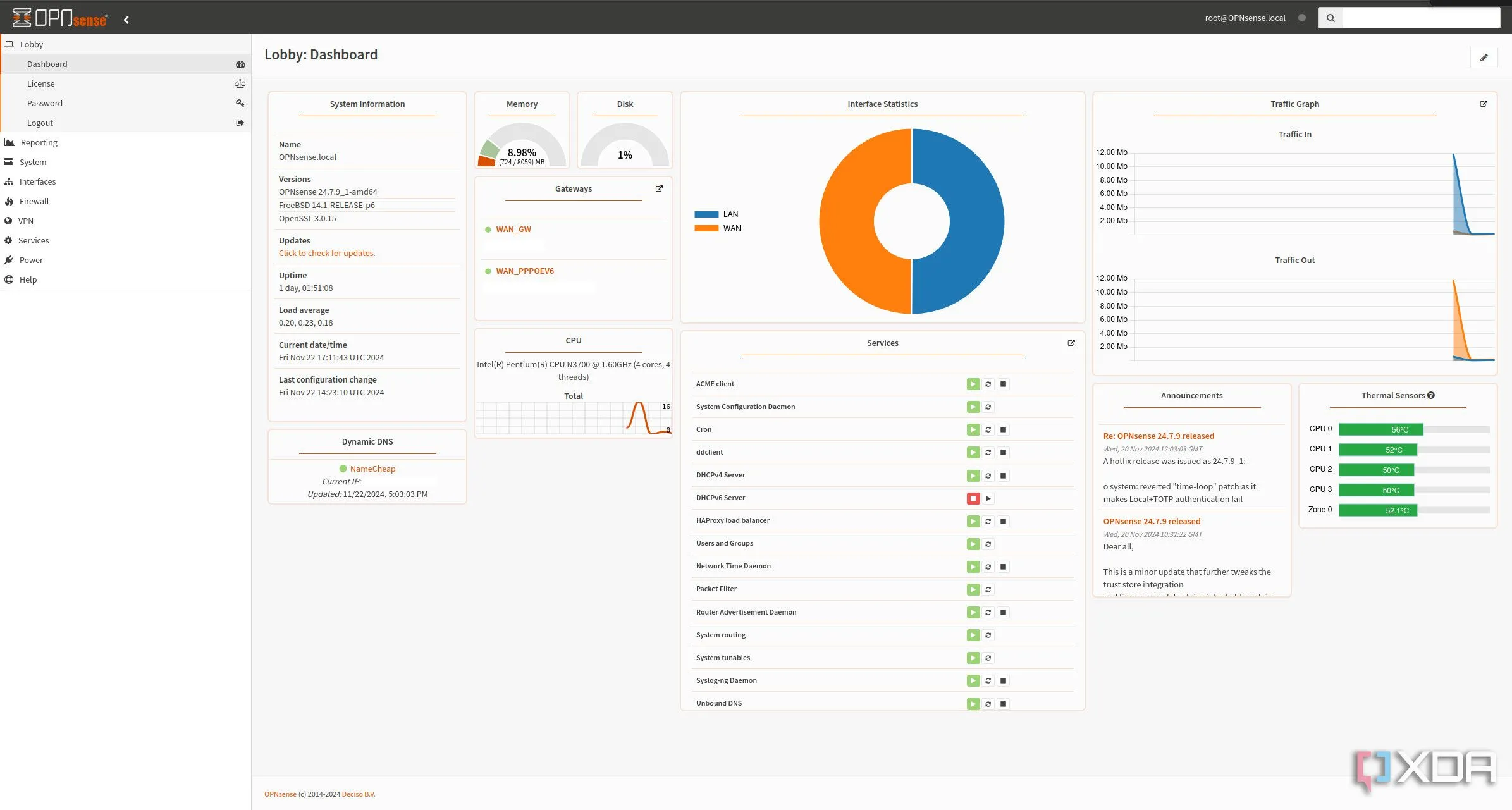 Giao diện Dashboard của OPNsense hiển thị trạng thái hệ thống và lưu lượng mạng
Giao diện Dashboard của OPNsense hiển thị trạng thái hệ thống và lưu lượng mạng
7. Cập Nhật Toàn Bộ Firmware
Cập Nhật Luôn Là Sự Lựa Chọn Thông Minh
Giống như bất kỳ thiết bị nào có firmware hoặc hệ điều hành, việc đảm bảo OPNsense đang chạy phiên bản mới nhất là điều cực kỳ quan trọng. Điều này không chỉ mang lại cho bạn tất cả các tính năng mới nhất mà còn bao gồm các bản vá bảo mật quan trọng, không chỉ cho hệ điều hành cơ bản mà còn cho tất cả các thành phần khác tạo nên một tường lửa mạnh mẽ. May mắn thay, quá trình cập nhật OPNsense chỉ mất vài phút và mọi thứ đều tự động sau khi bạn nhấp vào nút cập nhật. Hãy kiểm tra cập nhật mỗi tuần một lần để đảm bảo hệ thống luôn chạy phiên bản mới nhất, và bạn sẽ sẵn sàng đối phó với mọi thách thức về bảo mật.
6. Thay Đổi Địa Chỉ IP LAN Mặc Định
Tránh Xung Đột Và Tăng Bảo Mật
Thông thường, 192.168.1.1 là địa chỉ gateway mặc định cho hầu hết các router do ISP cung cấp, và OPNsense cũng không ngoại lệ. Tôi khuyên bạn nên thay đổi địa chỉ IP LAN mặc định này sang một địa chỉ duy nhất. Việc này không chỉ giúp tránh xung đột IP khi bạn sử dụng VPN để truy cập các dịch vụ tại nhà từ xa khi đang ở trên các mạng khác, mà còn tăng cường một lớp bảo mật nhỏ bằng cách khiến mạng của bạn trở nên “ít đoán được” hơn đối với những kẻ tấn công tiềm năng.
Bạn có thể chọn bất kỳ địa chỉ nào bạn muốn, miễn là bạn ghi nhớ rằng mọi cấu hình tĩnh hiện có sẽ cần được điều chỉnh và thực hiện các thay đổi cần thiết cho các lệnh sao chép khi làm theo hướng dẫn. Một địa chỉ IP khác biệt sẽ tạo ra một nền tảng vững chắc hơn cho hệ thống mạng của bạn.
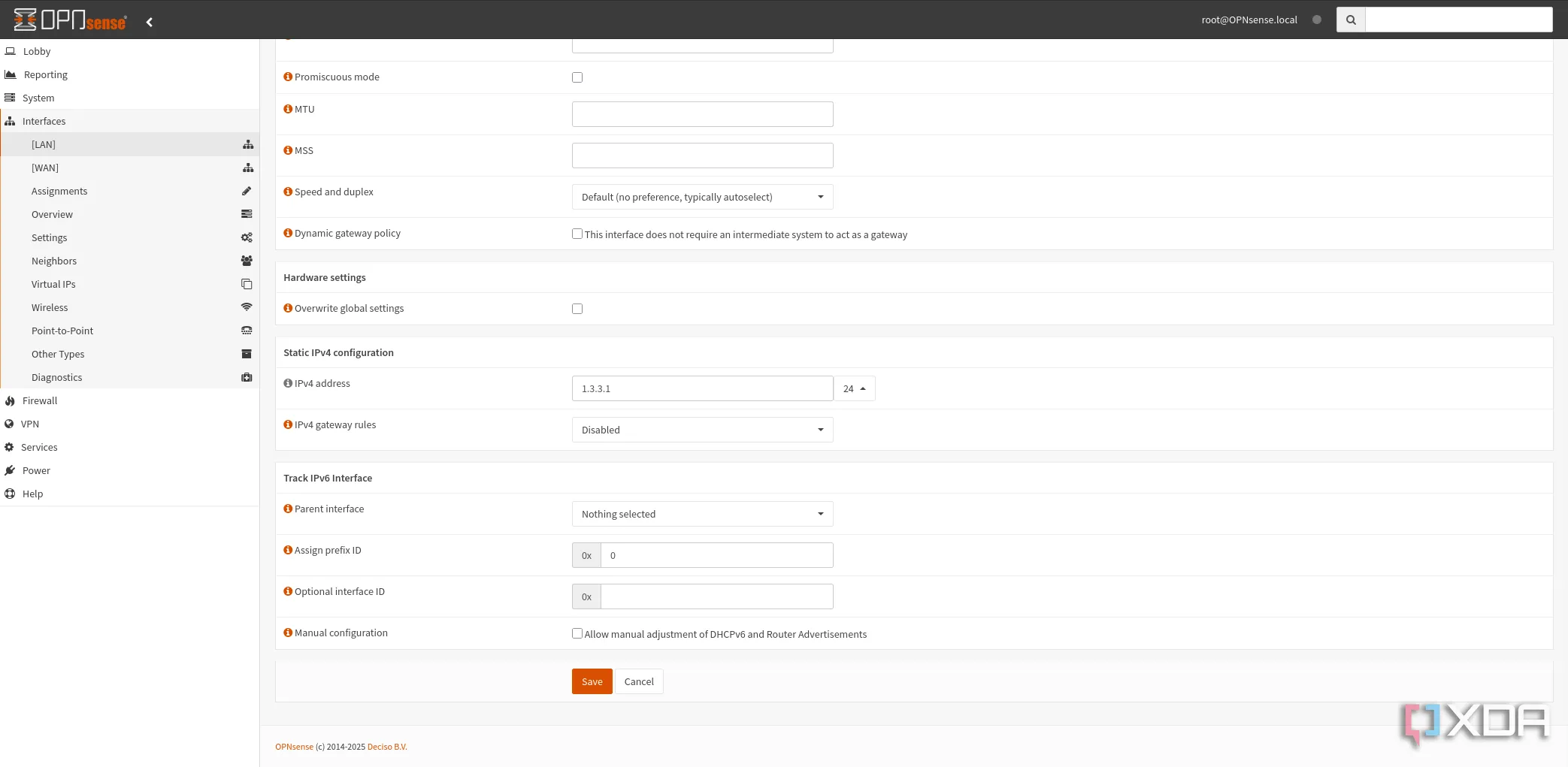 Cài đặt giao diện LAN trong OPNsense để thay đổi địa chỉ IP mặc định
Cài đặt giao diện LAN trong OPNsense để thay đổi địa chỉ IP mặc định
5. Tạo Dải Địa Chỉ IP Tĩnh (Static IP Range)
Dành Cho Các Thiết Bị Cố Định Của Bạn
Tôi luôn khuyến nghị cấu hình địa chỉ IP tĩnh ở phía router (OPNsense) thay vì trên các thiết bị client. Phương pháp này đảm bảo không có xung đột giữa các phần cứng có cùng cài đặt. Máy chủ DHCP của OPNsense có thể thực hiện chính xác điều này, cho phép bạn đặt một địa chỉ IP tĩnh dành riêng cho mỗi thiết bị. Để quản lý dễ dàng hơn, tôi sẽ tạo một dải địa chỉ IP cụ thể cho các IP tĩnh. Ví dụ, bạn có thể dành một khối địa chỉ từ 1.1.1.10 đến 1.1.1.30, nơi máy chủ DHCP sẽ bỏ qua bất kỳ địa chỉ nào trong dải này.
Cách làm này rất hữu ích khi thiết lập IP tĩnh cho tất cả các phần cứng mạng, dịch vụ và các thiết bị khác của bạn. Sau đó, bạn có thể nhóm các IP này trong dải đã chọn; chẳng hạn, tất cả các switch và điểm truy cập (AP) có thể sử dụng từ 1.1.1.10 đến 1.1.1.15, và tất cả các container Docker có thể sử dụng từ 1.1.1.16 đến 1.1.1.25. Máy chủ DHCP sau đó sẽ sử dụng phần còn lại của các IP khả dụng để cấp phát địa chỉ cho các client mới, đảm bảo sự ngăn nắp và hiệu quả cho mạng của bạn.
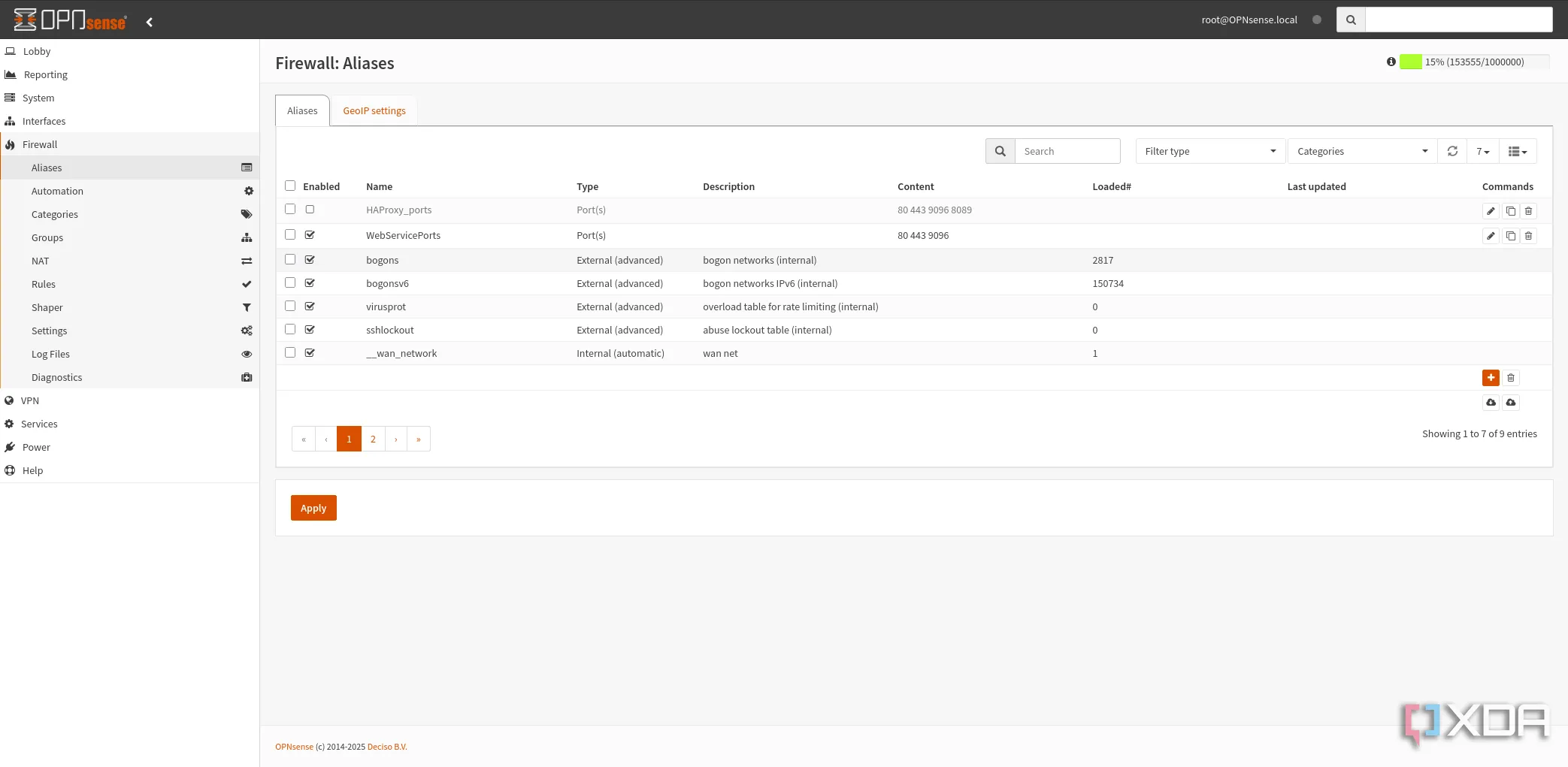 Giao diện cấu hình firewall aliases trong OPNsense để quản lý nhóm địa chỉ IP tĩnh
Giao diện cấu hình firewall aliases trong OPNsense để quản lý nhóm địa chỉ IP tĩnh
4. Chặn Các Tên Miền Độc Hại (Blacklist Dodgy Domains)
Bảo Vệ Toàn Bộ Mạng Của Bạn
Sử dụng tính năng Unbound trong OPNsense, bạn có thể chặn các tên miền độc hại được cộng đồng rộng lớn báo cáo. OSID (Optimized Internet Security Domains) là một tập hợp các tên miền đã biết liên quan đến quảng cáo, lừa đảo (phishing), quảng cáo độc hại (malvertising), phần mềm độc hại (malware), phần mềm gián điệp (spyware), mã độc tống tiền (ransomware), đào tiền ảo trái phép (cryptojacking), và các hệ thống thu thập dữ liệu không cần thiết hoặc theo dõi.
Đây là một công cụ quan trọng trong kho vũ khí của một quản trị viên mạng LAN để bảo vệ mạng của họ và mọi thứ được kết nối với nó khỏi những nguy hại. Việc cấu hình qua Unbound chỉ mất vài phút, và sau đó mạng của bạn sẽ được bảo vệ hiệu quả hơn.
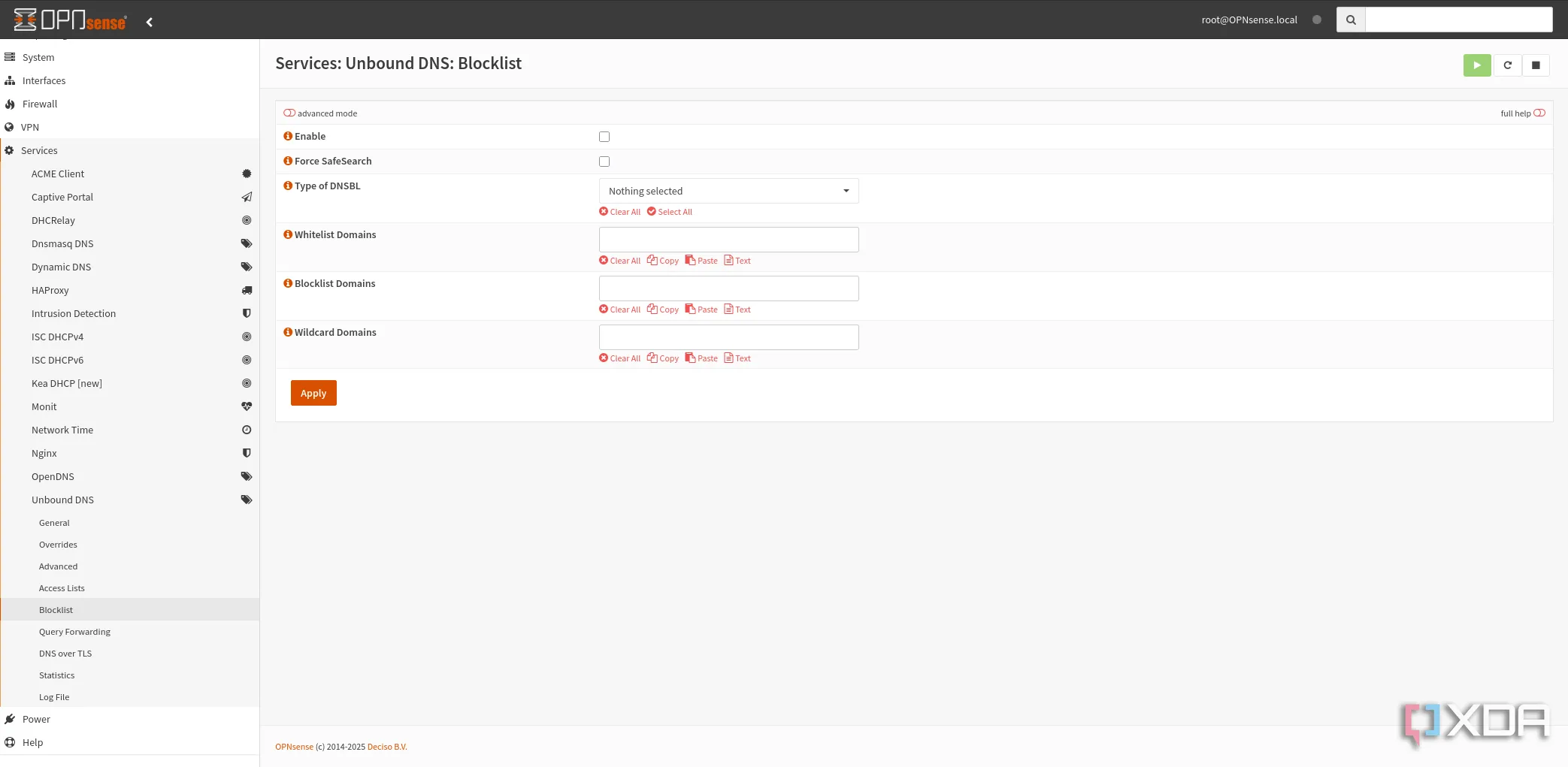 Cấu hình Unbound trong OPNsense để thêm danh sách chặn tên miền độc hại
Cấu hình Unbound trong OPNsense để thêm danh sách chặn tên miền độc hại
3. Tạo Mạng LAN Ảo (Virtual LANs – VLANs)
Mạng Khách Riêng Biệt Cho Khách Truy Cập
VLAN là một công cụ mạnh mẽ để phân chia mạng của bạn thành các phân đoạn logic. Thay vì đầu tư thêm phần cứng vật lý để tạo nhiều mạng, bạn có thể ảo hóa một mạng bằng cách sử dụng cơ sở hạ tầng hiện có. Điều này có nghĩa là tường lửa, các switch và điểm truy cập (access point) của bạn đều có thể xử lý nhiều mạng cùng một lúc.
Tính năng này có thể cực kỳ hữu ích để tạo một mạng riêng biệt cho khách, sử dụng một SSID (tên mạng Wi-Fi) không can thiệp vào lưu lượng mạng cục bộ. Tương tự, bạn có thể áp dụng cho các thiết bị IoT (Internet of Things) hoặc bất cứ thứ gì bạn muốn giữ riêng biệt để tăng cường bảo mật và quản lý. Việc tách biệt các thiết bị có rủi ro bảo mật tiềm ẩn hoặc ít tin cậy vào một VLAN riêng sẽ hạn chế khả năng chúng ảnh hưởng đến phần còn lại của mạng chính, tạo nên một môi trường mạng an toàn và có tổ chức hơn.
2. Thiết Lập VPN Cho Toàn Mạng LAN
Sử Dụng Nhà Cung Cấp Yêu Thích Của Bạn
Bảo vệ bản thân bằng Mạng riêng ảo (VPN) là một cách tuyệt vời để ngăn chặn bất kỳ ai theo dõi kết nối của bạn. Nó cũng tiện dụng để truy cập nội dung bị hạn chế hoặc vượt qua các khối địa lý. Tuy nhiên, việc thiết lập VPN trên nhiều thiết bị có thể tốn khá nhiều công sức, đặc biệt nếu liên quan đến các sản phẩm được sở hữu bởi những người ít am hiểu về công nghệ. Đó là lúc VPN toàn mạng phát huy tác dụng. Bạn có thể sử dụng OPNsense để kết nối với nhà cung cấp VPN của mình và tạo ra một lớp bảo vệ bao phủ tất cả các thiết bị trên mạng.
Điểm tuyệt vời nhất của việc phân đoạn mạng là bạn có thể nhóm một số địa chỉ IP được loại trừ khỏi VPN, giúp bạn khắc phục các vấn đề liên quan đến việc sử dụng dịch vụ này. Điều này rất hữu ích cho các tác vụ như chơi game trực tuyến hoặc khi một số trang web không hoạt động đúng cách khi có VPN.
1. Sao Lưu Tệp Cấu Hình
Phòng Ngờ Trường Hợp Có Lỗi Phát Sinh
Bạn đã dành rất nhiều thời gian và công sức để cấu hình tường lửa mơ ước của mình và mọi thứ đang hoạt động hoàn hảo. Đã đến lúc sao lưu mọi thứ! Có thể có lúc xảy ra sự cố khiến bạn cần cài đặt lại OPNsense, và việc sử dụng tệp cấu hình đã sao lưu có thể khôi phục tường lửa về trạng thái ban đầu khi bạn hoàn thành việc tinh chỉnh qua giao diện web GUI. Giống như học bất cứ điều gì mới, tất cả chúng ta đều từng mắc lỗi cấu hình khiến mọi thứ bị hỏng, và OPNsense cũng không ngoại lệ.
Việc thường xuyên sao lưu cũng rất hữu ích khi bạn đang thử nghiệm với OPNsense, cho phép bạn nhanh chóng quay lại trạng thái cấu hình của tường lửa trước khi các thay đổi mới nhất được áp dụng. Điều này giúp bạn an tâm hơn khi khám phá các tính năng và thử nghiệm các cấu hình khác nhau mà không lo làm hỏng hệ thống.
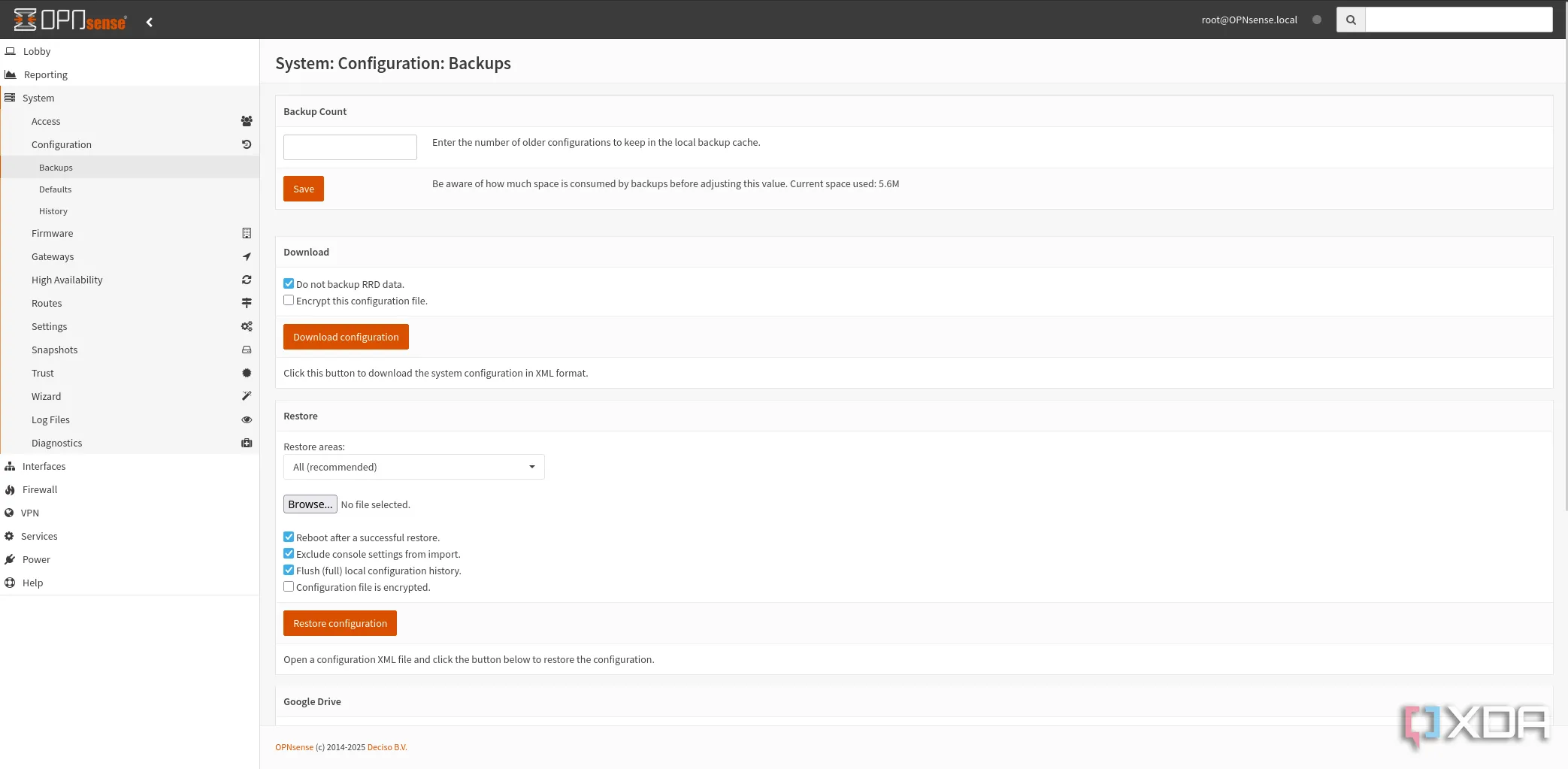 Giao diện sao lưu cấu hình trong OPNsense để đảm bảo an toàn dữ liệu mạng
Giao diện sao lưu cấu hình trong OPNsense để đảm bảo an toàn dữ liệu mạng
Học Hỏi Cách Hoạt Động Của Mạng LAN Của Bạn
Một trong những phần tuyệt vời khi sử dụng một firmware tùy chỉnh như OPNsense là khả năng học hỏi những điều mới. Bạn sẽ nắm quyền kiểm soát mọi thứ trên mạng của mình, bao gồm cả việc hỗ trợ. Nếu có vấn đề phát sinh với mạng LAN của bạn, bạn sẽ là người đầu tiên (và cuối cùng) chịu trách nhiệm giải quyết, điều này sẽ bao gồm một số bước khắc phục sự cố và nghiên cứu. Mỗi khi bạn tương tác với OPNsense và mọi thứ trên mạng LAN, bạn sẽ học được điều gì đó mới mẻ.
Router của nhà cung cấp dịch vụ Internet (ISP) có thể hữu ích và hỗ trợ nhiều tính năng mà OPNsense cung cấp, nhưng bạn có thể sẽ bỏ lỡ nhiều thứ khác. Phần cứng của ISP cũng hoàn toàn khép kín. Bạn không thể làm bất cứ điều gì với thiết bị hoặc phần mềm được cài đặt – bạn cũng phải phụ thuộc vào ISP để họ tiếp tục hỗ trợ router đó. Hơn nữa, router của ISP thường không được thiết kế với quyền riêng tư của bạn là ưu tiên hàng đầu. OPNsense, trước hết và trên hết, là một tường lửa hoạt động vì bạn. Với VPN được cấu hình để bảo vệ toàn mạng, bạn sẽ giảm thiểu mọi khả năng ISP của bạn theo dõi kết nối của bạn, mang lại sự yên tâm tối đa.
Bạn đã áp dụng những mẹo nào để tối ưu OPNsense của mình? Hãy chia sẻ kinh nghiệm của bạn trong phần bình luận bên dưới và khám phá thêm các bài viết về công nghệ mạng tại blogcongnghe.net!